Als je zelf een website gaat bouwen met WordPress, krijg je van je hostingpartij verschillende inloggegevens, waaronder ook voor FTP. Voor veel mensen is dit een onbekende en ietwat technische term. FTP staat voor file transfer protocol en met FTP kun je bestanden van en naar je website downloaden en uploaden.
Waarom FTP?
In het cms van WordPress kun je ook al media bestanden (foto’s, audio, pdf’s…) uploaden naar je website. Waarvoor zou je FTP ook nog moeten gebruiken?
Wel, het is handig als je handmatig zaken moet down- of uploaden als iets niet goed werkt met het uploaden in het cms van WordPress.
Soms kan het voorkomen dat de website niet meer goed werkt of zelfs helemaal niet meer bereikbaar is. Je ziet dan het white screen of deadth, een wit scherm. De angst van elke website-eigenaar… En wellicht kun je ook niet meer inloggen op je website.
Via FTP kun je via een ‘omweg’ alsnog in de bestanden van de website komen. Als er bijvoorbeeld iets mis is gegaan met een plugin, kun je via FTP het mapje van de plugin benaderen en weggooien, zodat het probleem hopelijk wordt opgelost. Of je kunt een bestand dat is weggeraakt of beschadigd is, opnieuw uploaden. Als je tenminste een backup hebt gemaakt.
FTP is dus vooral handig als er een probleem ontstaat met de website. En iedere websitebouwer heeft daar wel eens mee te maken 🙂
Een FTP-programma gebruiken
Om bestanden via FTP te down- en uploaden, heb je een FTP-programma nodig. Er zijn er verschillende, maar een van de meest gebruikte is FileZilla. Het is gratis en wordt ook door veel hostingproviders aanbevolen.
Nadat je FileZilla hebt gedownload, ziet het er zo uit:
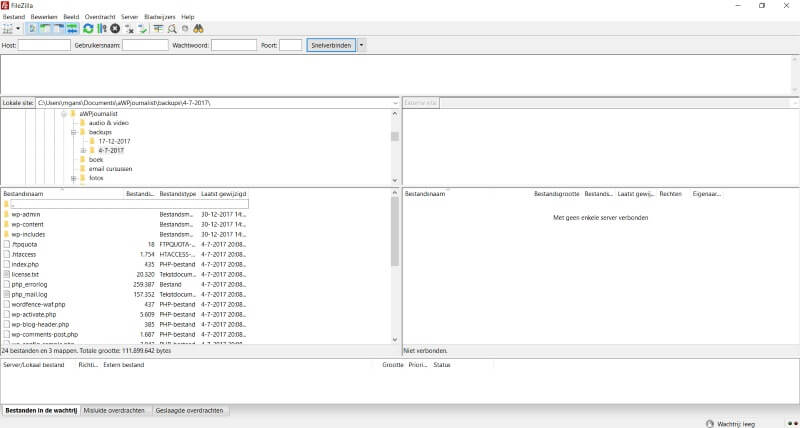
Aan de linkerkant staan de bestanden op je computer. De rechterkant is leeg, daar komen straks de bestanden te staan van de website, die online bij de hostingprovider staan.
Als je helemaal linksboven op het server-icoontje klikt, krijg je het volgende scherm te zien:
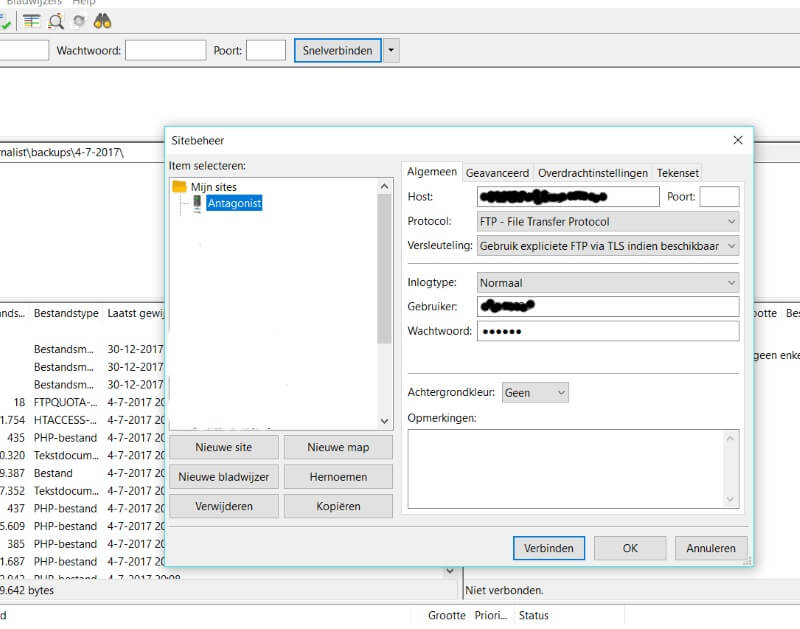
Ik heb zelf al hostingprovider Antagonist toegevoegd, waar ik mijn bestanden heb staan. Je kunt nu zelf een nieuwe website toevoegen. Dat doe je als volgt:
Klik op ‘Nieuwe site’ en vervolgens moet je de gegevens invullen die je van je hostingpartij hebt gekregen:
Host
Gebruiker
Wachtwoord
(en eventueel ook de ‘Poort’)
De andere gegevens, zoals Protocol, Versleuteling en Inlogtype hangt af van je hostingprovider. Lees daarvoor de handleiding van je provider.
Vervolgens klik je op ‘Verbinden’ en daarna zie je de bestanden in je rechterkolom verschijnen. Dat zijn de bestanden van je website die bij je hostingpartij staan. Nu heb je dus toegang tot deze bestanden.
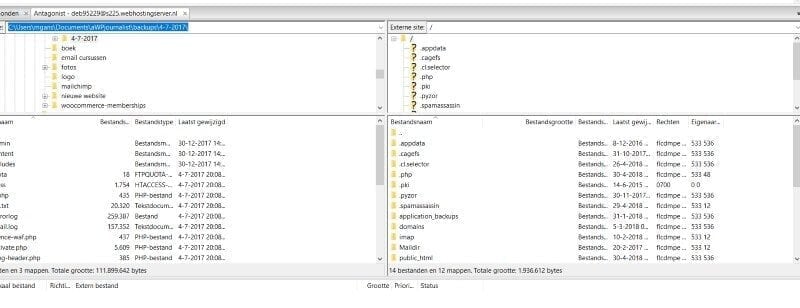
Dubbelklikken
Je kunt nu bestanden aanpassen, verwijderen of toevoegen. Als je bijvoorbeeld een oud theme verwijderd via FTP, dan is dit theme ook niet meer zichtbaar in het cms van WordPress.
Door op het bestand of te map te dubbelklikken, kun je het downloaden of uploaden. Pas hier wel mee op, want een kleine aanpassing kan al grote gevolgen hebben voor de bereikbaarheid van je website.
Het kan zijn dat je niet direct in de map van de betreffende website zit. Als je bijvoorbeeld meerdere websites bij je hostingprovider hebt staan, dan zie je soms het mapje ‘domains’. Als je daar op klikt, zie je dat er vervolgens een lijst met websites staat waar die van jou ook bijstaat. De website zelf staat vaak in de map public_html, maar de benaming verschilt soms per hostingpartij.
Via FTP kun je ook een backup maken van alle bestanden door deze bestanden op de computer te downloaden. Als er iets mis is met je website, dan heb je in ieder geval een backup van alle bestanden.
LET WEL: je website bestaat uit twee delen. De bestanden en een database. De database staat niet bij je bestanden en moet je ergens anders downloaden!
Conclusie
Als je zelf een website beheert, is het goed om jezelf enigszins te verdiepen in hoe FTP werkt. Je krijgt er vroeg of laat mee te maken en dan is het goedkoper om het zelf op te lossen dan dat je het laat doen voor een websitebouwer. Eventueel kun je ook je hostingprovider vragen om het probleem op te lossen. De ene provider doet dat wel, de andere (goedkopere…) vaak niet.
En als je het zelf wilt doen: vaak kun je via een handleiding op internet lezen hoe je een probleem met je website oplost. En je zult merken dat je daar vaak FTP-toegang voor nodig hebt.




